- Adobe Fresco Kullanıcı Kılavuzu
- Giriş
- Adobe Fresco'daki Yenilikler
- Adobe Fresco nedir?
- Adobe Fresco Sistem Gereksinimleri
- Adobe Fresco Sürüm Notları
- iPhone'da Adobe Fresco
- Klavye kısayolları
- Fresco'da erişilebilirlik
- Adobe Fresco | Yaygın sorular
- Kullanıcı arabirimini kullanmaya başlama
- Premium plana yükselterek premium fontlara erişme
- Adobe Fresco için depolama alanı
- iPad ve Windows cihazlarda desteklenen özellikler
- Content authenticity (Çin Ana Karası'nda kullanıma sunulmamaktadır)
- Çizim, boyama, animasyon uygulama ve paylaşma
- Katmanlar
- Adobe Fresco'da şekiller
- Adobe Fresco'da fırçalara genel bakış
- Piksel fırçaları
- Canlı fırçalar
- Vektör fırçaları
- Karıştırıcı fırçalar
- Şerit fırçalar
- Ekran kalemindeki basınç eğrisini ayarlama
- Renkler
- Sınırların içini boyama
- Çizime hareket uygulama
- Serbest Dönüştürme aracı
- Sihirli Değnek aracı
- Pozlama aracı
- Leke aracı
- Sıvılaştırma aracı
- Metin ekleme ve metni değiştirme
- Elements
- Yayımlama, dışa aktarma ve paylaşma
- Katman maskeleri
- Fresco'da Creative Cloud kitaplıklarına erişme
- Cetvel
- Silgiler
- Kendi fontunuzu ekleme
- Izgaraları hizalama
- Simetri
- Adobe Fresco ve Creative Cloud uygulamaları
- Bulut belgeleri
- Sorun giderme
- Örnekler, fikirler ve ilham
Çizimlerinizi kolayca düzenleyip geliştirmek için Adobe Fresco'da silgilerle çalışmanın en iyi yollarını öğrenin.
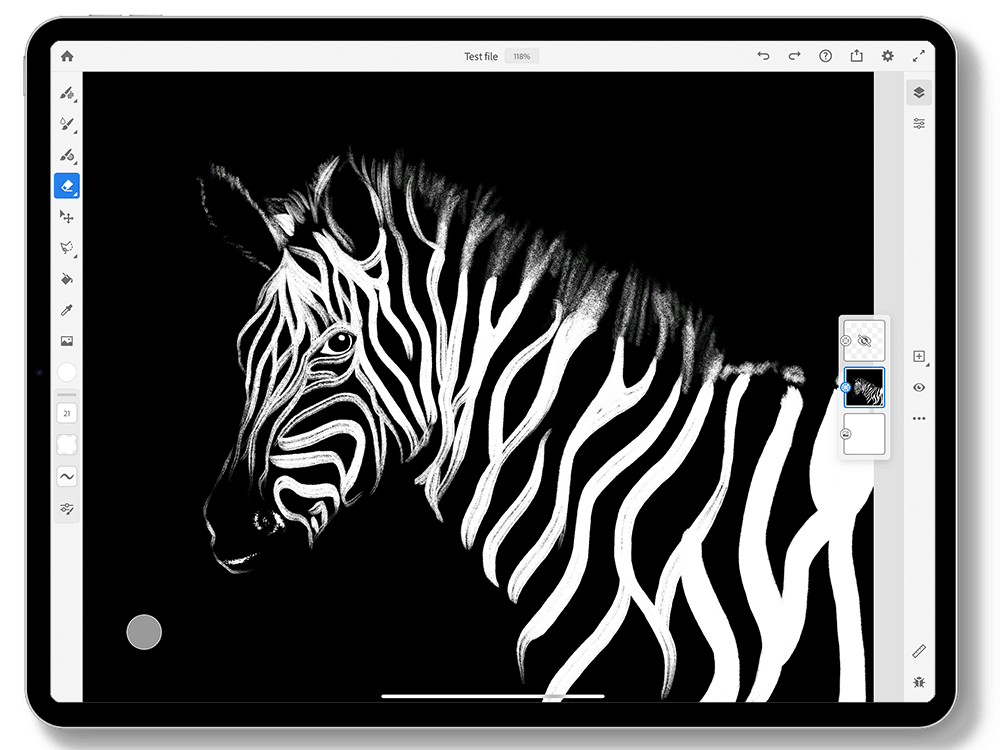
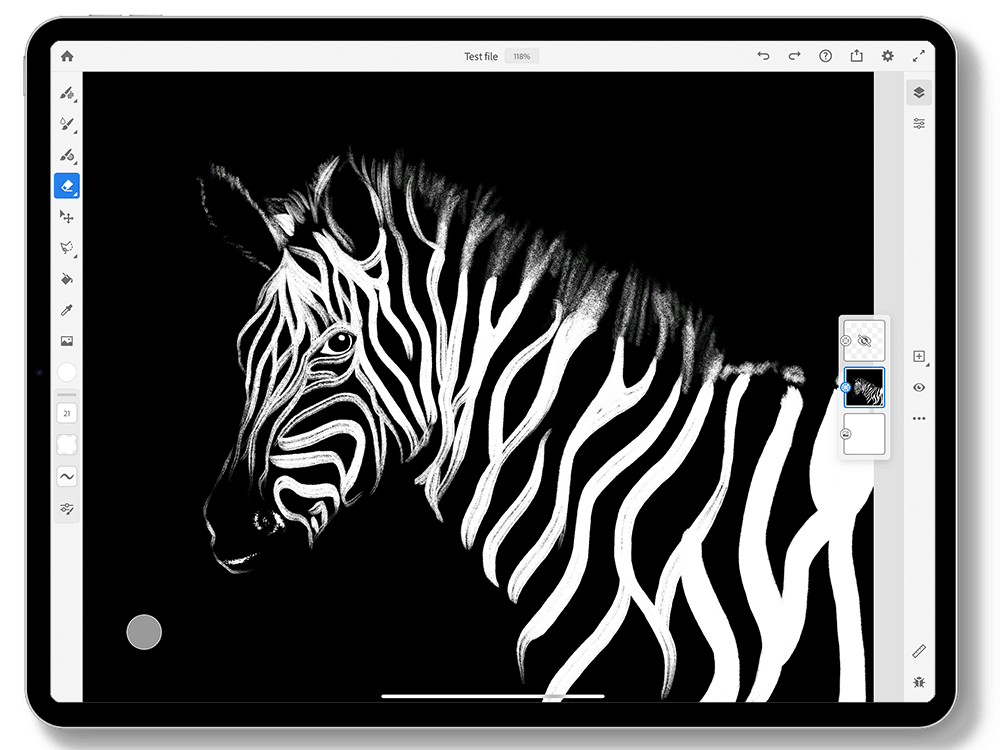
Silgiler, katmanın bazı bölümlerini veya bir çizimin belirli alanlarını kaldırmak için kullanılabilir ancak bir çizimin birden çok katmanıyla çalışırken daha kullanışlıdır. Üst katmanlar silindiğinde alt katmanlar görünebilir.
Silgi türleri
Fresco, piksel ve vektör silgileri sunar. Etkinleştirmek için silgi aracına çift dokunun:
- Piksel katmanını kullanırken piksel silgileri.
- Vektör katmanını kullanırken vektör silgileri.




Çizimi iyileştirmek için silgileri kullanma
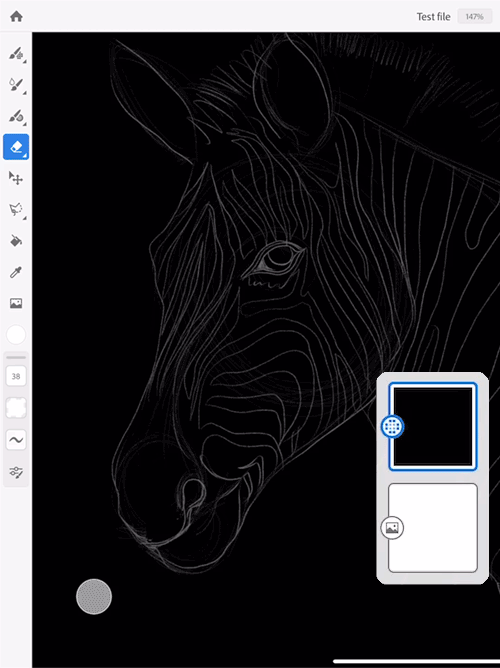
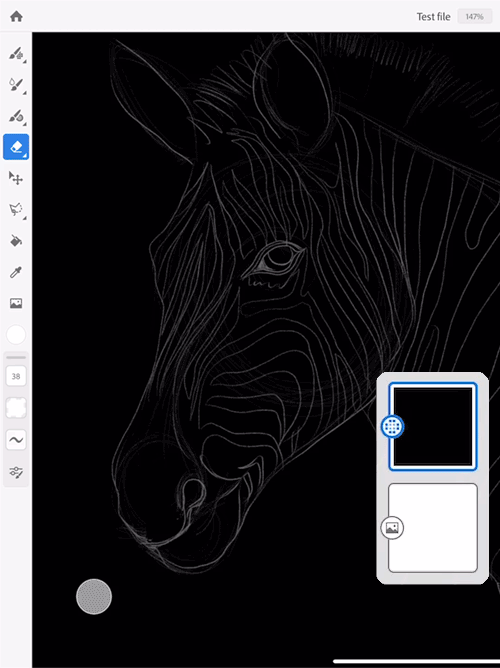
Piksel silgilerini seçmek ve çiziminizi iyileştirmek için aşağıdaki adımları izleyin:
- Katmanın arka planını siyah renkle doldurun, bir piksel fırçası seçin ve beyaz renkle çizim yapın.
- Silgi aracına çift dokunun ve Fırça Eğimi piksel silgisini seçin.
- Bir zebra çiziminde yeleyi silmek için Pütürlü Kare piksel fırçasını seçin.
- Piksel fırçaları kullanarak çizimdeki ayrıntıları tamamlayın.
Piksel fırçasıyla çizime başladığınızda katman minik resmindeki simgesi bunun bir piksel katmanı olduğunu gösterecektir.
Bir sorunuz veya fikriniz mi var?
Adobe Fresco'da silgilerle çalışmaya başlamanıza yardımcı olduk. Adobe Fresco'nun arabirimi sezgiseldir. Katmanlar, fırçalar, maskeleme ve çok daha fazlasıyla yaratıcılığınızı kolaylıkla sergileyebileceğinizi umuyoruz.
Sormak istediğiniz bir sorunuz veya paylaşmak istediğiniz bir fikriniz varsa Adobe Fresco Topluluğu'na katılın. Görüşlerinizi almak isteriz.